
Агуулгын хүснэгт:
- Зохиолч John Day [email protected].
- Public 2024-01-30 11:00.
- Хамгийн сүүлд өөрчлөгдсөн 2025-01-23 15:00.




Halloween -ийн бэлэг авахын тулд би өөр өөр эффект хийх зориулалттай сольж болох plexiglass хэсгүүдийг ашигладаг 3D хэвлэсэн LED тэмдэг хийхээр шийдсэн. Энэхүү гайхалтай төслийг та бүхэнтэй хуваалцахыг хүсч байна, үүнээс та бусад төслүүдэд оруулах ямар нэг зүйлийг сурч авна гэдэгт найдаж байна.
Ихэнх материалыг унтраалга, товчлуур, LED, утас гэх мэт сэлбэг хэрэгслээс аврах боломжтой. Гэхдээ шинээр худалдаж авахыг хүсч буй хүмүүсийн хувьд хангамжийн линкүүд байгаа. Хэрэв танд 3D принтер байхгүй бол үүнийг мод, картон эсвэл бусад бат бөх материалаар хийж болно. Хэрэв та төслийн талаар товч танилцуулахыг хүсч байвал видеог үзэхийг хүсч байна. Үгүй бол шууд орцгооё:)
Хангамж
3D принтер (надад Ender 3 байна)
Plexiglass Sheet (би 3мм ашигласан боловч 3/4мм бас ажиллах болно)
Dremel/Rotary Tool
WS2812B LED (5x) түр зуурын товчлуур
1 Amp унтраалга
Зайны металл хавтан
Алхам 1: Plexiglass -ийг сийлбэрлээрэй



Plexiglass сийлбэр хийх миний хамгийн дуртай хэсгээс эхэлье. Би зургийг фотошоп хийж, дараа нь хэвлэсэн. Энэ зураг нь хүрээний хувьд сайн хэмжээтэй, мөн миний хайчилж авсан plexiglass -тай пропорциональ байгаа эсэхийг шалгахыг хүссэн юм. Үүний дараа би зургийнхаа ар талд байгаа зургийг наасан. Би ширээний хөрөө ашиглан хулууны буланг нарийн тойрч, хэсгийг хайчилж авав.
Зургийг сийлбэрлэхдээ хамгийн сайн ашиглах хэрэгсэл бол Dremel эсвэл жижиг эргэдэг хэрэгсэл юм. Зөвлөгөөний хувьд би нарийн, нарийн үзүүрийг ашиглан нарийн шугамыг дагаж мөрдсөн. Ерөнхийдөө мөрүүдийг дагахад хэцүү байсан тул би импровиз хийж, чадах бүхнээ хийсэн. Энэ нь plexiglass -ийн зузаан нь бодит зурагнаас хол зайтай байдагтай холбоотой юм. Үзүүрийн эргэлтээс хамааран үзүүрийг хянахад хэцүү бөгөөд шилийг тойрон эргэлддэг. Төхөөрөмжийг эргүүлэх нь гулсахгүй байх хамгийн сайн арга гэдгийг би олж мэдсэн. Гэрлийн дор өөр өөр харагдаж, 3D эффектийг нэмж өгдөг тул би өөр өөр сүүдэрлэх загвар нэмэх дуртай. Текстийг сүүдэрлэхийн тулд би илүү том талбайг хамарсан том диаметртэй үзүүрийг ашигласан. Энэ нь уйтгартай үйл явц байж болох бөгөөд зургийн нарийн ширийн зүйлээс хамааран нэлээд хугацаа шаардагдах болно. Би LED чийдэнг байрлуулсан нь төслийг илүү сайн харж, шугамыг илүү нарийвчлалтай дагах боломжийг олгосон юм. Энэхүү төсөл нь бүх нийтийнх бөгөөд Plexiglass -ийг хялбархан сольж болох бөгөөд ингэснээр та нэг 3D хэвлэмэл тавиур дээр янз бүрийн plexiglass хэсгүүд бүхий олон тойм зураг зурах боломжтой. Үүнийг хайчилж, сийлсэний дараа би дижитал диаметр хэмжигчийг ашиглан төслийг хэр өргөн хүрээнд хийх талаар сайн ойлголттой болохын тулд суурийг хэмжив.
Алхам 2: Материалыг хэвлэх
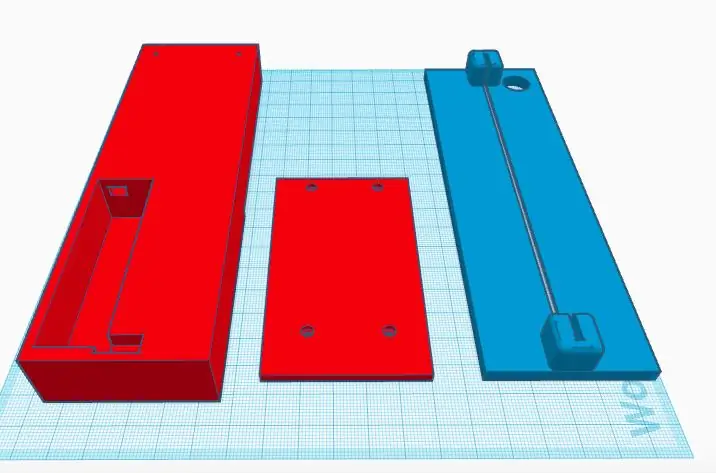
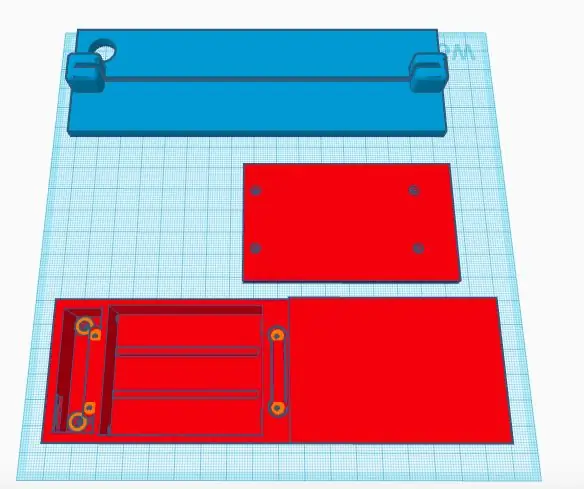
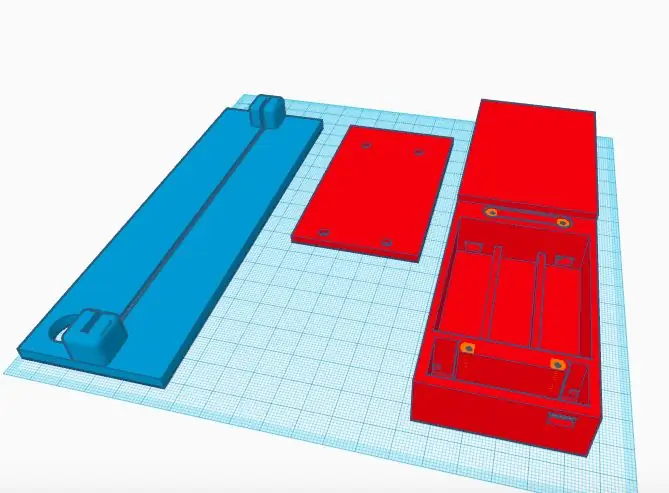
Материалыг ойлгох:
Эхлэхийн тулд эх хавтангийн хайрцагнаас эхлээд 3D хэвлэсэн хэсгүүдтэй болно. Энэ нь програмчлагдах ATTiny85 болон нэмэлт утсыг агуулдаг. Бүрэлдэхүүн хэсгүүдийг тэжээхийн тулд батерейгаас ирдэг эерэг ба сөрөг утаснуудын хоёр нүх байдаг. Урд талын ойролцоох дараагийн цоорхой нь ATTiny -ээс гурван утсыг хашааны дээд талд байрлах LED -ийг асаах, удирдах боломжийг олгоно. Энэхүү үндсэн хэсгийг батерейны багц болгон нэгтгэсэн болно. Урд талд 1 ампер орчим гүйдэл дамжуулж, бүрэлдэхүүн хэсгүүдэд 4.5 вольтын хүчийг өгдөг унтраалга байдаг. Энэхүү батерей нь хүчдэлийг 1.5 вольт А батерейгаас 4.5 вольт хүртэл нэмэгдүүлэх зорилгоор цувралаар хийгдсэн болно. Эерэг ба сөрөг утаснуудын хашлагаас гарах хоёр нүх байна. Дөрвөн шураг нүх байдаг бөгөөд энэ нь батерейг бэхлэхийн тулд батерейны хамт тагийг шургуулах боломжийг олгодог. Төгсгөлд нь төслийн дээд хэсэг нь LED туузны дунд байрлах хамгийн дээд тод байдлыг хангахын тулд Plexiglass -ийг байрлуулдаг. Мөн товчлуурын өнгийг өөрчлөх нүхтэй. Энэхүү тагийг батерейны багц талаас шургуулж, нөгөө талд нь наасан байна.
Алхам 3: Sketch -ийг ATTiny85 -д байршуулна уу
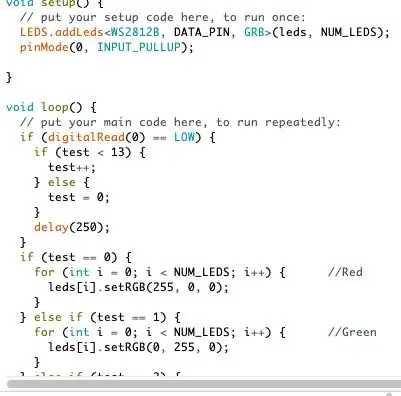
Код нь 7 хатуу өнгө, 7 өөр анимацаар дамждаг. Өөрийн өнгө, анимацыг нэмж болно, гэхдээ ATTiny85 -ийн санах ойн хязгаарлалтыг анхаарч үзээрэй. Энэ төсөл нь Arduino Nano -тэй нийцэж магадгүй юм. ATTiny85 тээвэрлэдэг ачааны зайг өргөтгөх боломжтой. Би бас ATTiny85 -д хэрхэн байршуулах тухай видеог холбох болно, учир нь энэ нь урт процесс юм. Товчлуурыг дарахад хувьсагч нэгээр нэмэгдэх болно. Хувьсагчийг 0 -ээс 6 -ийн хооронд тохируулах үед энэ нь хатуу өнгийг харуулна. Үгүй бол энэ нь анимацаар дамжих болно. Хувьсагч 13 -аас хэтэрсний дараа 0 рүү буцааж анхны өнгийг харуулна.
ATTiny -д байршуулах youtube линк энд байна
Алхам 4: Гагнуур, цавуу, туршилт
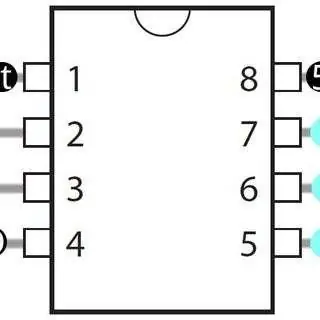

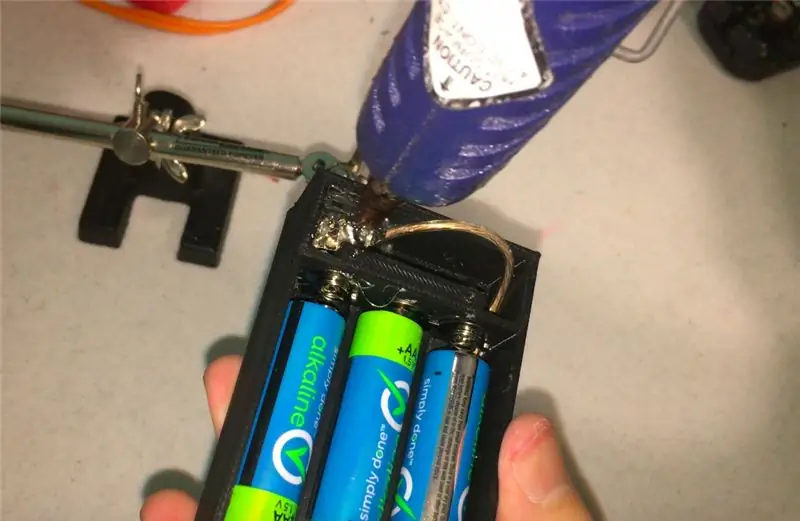
Утасыг гагнах нь хэсэг бүрийг урьдчилан боож, бүх утсыг хуулж, утсыг жижиг цоорхойн хооронд холбосон тул хэсэг хугацаа шаардагджээ. Агааржуулалтыг зөв хийж, утаагаар амьсгалахгүй байх. Надад сэнс үлээж байсан тул утаа арилна. Хоёр хос төмөр гартай байх нь миний чичиргээтэй гарны оронд гагнуурын үеийг сайжруулахад тусалсан.
Батерейны хайрцагт би халуун хавтан ашиглан металл хавтанг хашлага дээр наажээ. Төслийн туршид би мөн халуун наасан утас, гагнуурын үеийг бэхлэхийн тулд доош нь буулгасан. Би энэ схемийн дагуу ATTiny85 -ийг гагнах ёстой байсан. Газардуулгын утсыг 4 -р зүү дээр ATTiny -ийн зүүн талд гагнасан. 4 -р зүүгээс өөр хоёр утас байсан. Нэг нь LED туузны газар руу, нөгөө нь түр зуурын товчлуурын нэг талд очсон. Дараа нь товчлуурын нөгөө талаас утас нь баруун доод талд байгаа 5 -р зүү рүү оров. 6-р зүү нь LED дохиог хянахад ашиглагддаг байсан бөгөөд баруун дээд буланд хянагчийг асаах 5 вольт, мөн туузыг асаахын тулд дахин LED руу хөтлөх утас байсан. Энэ товчлуурыг кодын оролт болгон ашиглаж байсан тул дарагдсан үед газрын дохиог хүлээн авч, дамжуулж болно. Цахилгаан болон газардуулгын утсыг хүлээн авахдаа би бүрэлдэхүүн хэсгүүдийг алхам бүрийн дараа туршиж үзээрэй. Энэ нь асуудал гарахад юу нөлөөлж болохыг олж мэдэхэд тусална, тэгвэл би ухрах боломжтой болно. 3D хэвлэсэн эд ангиудыг нааж байхдаа би маш хурдан хатдаг e6000 нэртэй цавуу ашигласан бөгөөд энэ цавууг бусад төслүүдэд ашиглахад маш их азтай байсан. Хэсэг хоорондын бат бэх холболтыг баталгаажуулахын тулд би олон төрлийн хавчаар ашигласан. Төслийг хэт чанга барихгүй байх эсвэл хэсэг нь байрнаасаа хөдлөхгүй байх нь чухал юм. Хавчаарыг тохируулсны дараа би төсөл ажиллаж байгаа эсэхийг шалгасан.
Алхам 5: Plexiglass -ийг төсөлд нэмж, сайхан өнгөрүүлээрэй


Энэ төсөл танд таалагдсан гэж найдаж байна! Та энэ төслийг бүтээсэн үү эсвэл энэ төслийн талаар ямар бодолтой байсан талаар надад хэлээрэй. Мөн танд ямар нэгэн сэтгэгдэл, асуулт эсвэл өөр санаа байвал доорх сэтгэгдлээр надад мэдэгдээрэй. Цаг зав гаргасанд баярлалаа, та энэ төсөл болон бусад олон чухал зүйлийг хэрэгжүүлэх боломжтой болсон гэж найдаж байна.
Зөвлөмж болгож буй:
Цахилгаан LED тэмдэг: 4 алхам

Цахилгаан LED тэмдэг: Halloween ойртож байна. Чамд гоёлын хувцас өмсөх, хувцаслах бодол бий юу? Хэрэв танд онцгой цахилгаан гэрэл бүхий тэмдэг байгаа бол гайхалтай байх болно. Тиймээс өнөөдөр ийм цахилгаан тэмдгийг хэрхэн яаж хийх талаар ярилцъя
Цахим тэмдэг LED анивчдаг робот тэмдэг - Гагнуурын хэрэгсэл: 11 алхам

Цахим тэмдэг LED анивчдаг роботын тэмдэг - Гагнуурын хэрэгсэл: Энэхүү нийтлэлийг PCBWAY.PCBWAY нь дэлхийн өнцөг булан бүрт байгаа хүмүүст зориулан өндөр чанарын прототип хийх ПХБ -аар ивээн тэтгэдэг. PCBWAY дээрээс маш сайн чанартайгаар 10 доллар ПХБ -ийг ердөө 5 доллараар худалдаж аваарай, баярлалаа PCBWAY. Миний бүтээсэн Robadge#1
3D хэвлэсэн LED хананы тэмдэг: 3 алхам

3D хэвлэмэл LED хананы тэмдэг: Энэхүү зааварчилгаанд би 3D хэвлэсэн LED тэмдгийг хэрхэн бүтээсэнээ залуустаа заах болно. Хэрэв танд 3D принтер байгаа бол хангамж нь 20 доллараас хэтрэхгүй байх болно
Тусгай гэрэлтдэг зөөврийн компьютерын тэмдэг/тэмдэг - Утас холбох шаардлагагүй: 6 алхам

Тусгай гэрэлтдэг зөөврийн компьютерын тэмдэг/тэмдэг - Утас холбох шаардлагагүй: Сайн байна уу! Энэ бол таны зөөврийн компьютер дээр үнэхээр гайхалтай харагдах нүхийг огтлох алхамуудын тойм юм. Аюулгүй! Би еврей үсгийн 'א' (aleph) үсгийн загварчилсан хувилбарыг хийсэн боловч таны загвар үнэхээр таны хайчилж чадах хэлбэртэй байж болно. . Тэнд байгааг би анзаарсан
DIY LED plexiglass зүрх: 7 алхам

DIY LED Plexiglass Heart: Би энэ гайхалтай хаалганы гайхалтай хаалгыг хэсэг хугацааны өмнө харснаасаа хойш өөртөө ийм зүйл хийхийг хүсч байсан. Би жижиг хэмжээтэй зүйлийг туршиж үзэхээр шийдсэн тул онцгой хүнд зориулсан зүрх сэтгэл төгс төгөлдөр юм
